windows显示不是正版怎么解决 win7不是正版黑屏永久解决方法
更新时间:2023-07-31 13:27:54作者:huige
相信有很多人在使用windows操作系统的时候,可能会遇到这样的情况,就是电脑开机的时候遇到windows显示不是正版的情况,还会出现桌面黑屏的情况,很多人遇到这样的问题都不知道要怎么解决,这是因为没有激活引起的,为了帮助到大家,本文这就给大家介绍一下win7不是正版黑屏永久解决方法。
方法一:
1、按“win+R”键打开运行,在运行输入“cmd”;
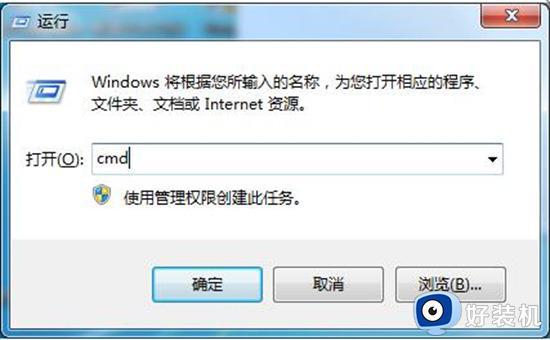
2、进去之后,在命令提示符输入“ SLMGR -REARM ”,按回车键;
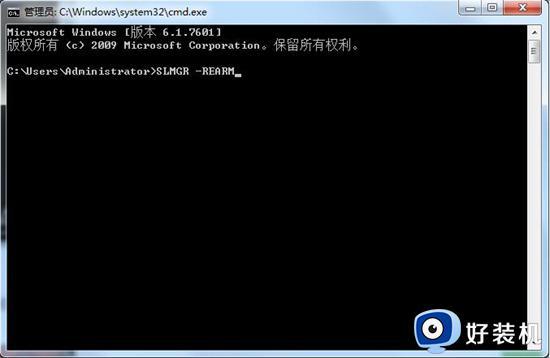
3、我们看到桌面弹出命令成功地完成对话框,代表已经激活,重启系统就完成了。
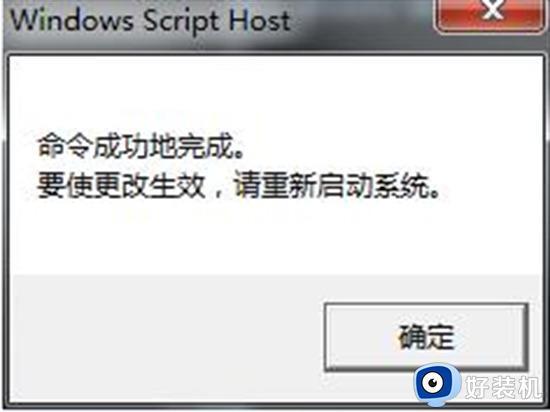
方法二:
1、打开电脑左下角【开始菜单】,找到【运行】选项,点击打开,在运行对话框输入services.msc 命令,点击确定;
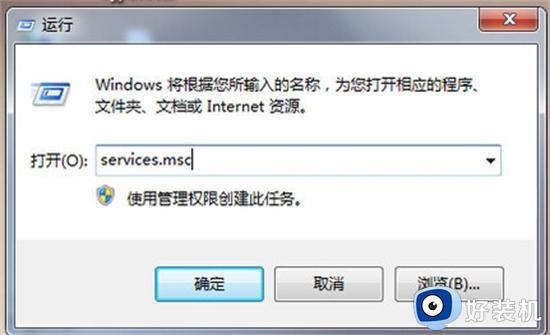
2、进入服务项界面,找到【Software Protection】【SPP Notification Service】服务。双击打开;
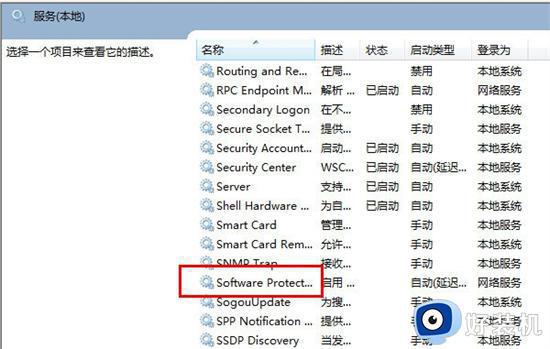
3、进入配置对话框,将这两项服务启动,启动类型更改为【自动】点击确定,重新启动电脑。
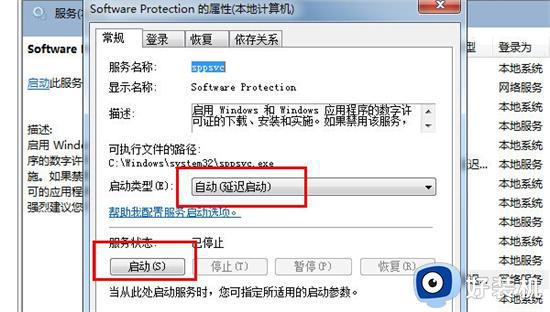
总结
1、按“win+R”键打开运行,在运行输入“cmd”;
2、进去之后,在命令提示符输入“ SLMGR -REARM ”,按回车键;
3、我们看到桌面弹出命令成功地完成对话框,代表已经激活,重启系统就完成了。
上述给大家介绍的就是windows显示不是正版的详细解决方法,有遇到这样情况的用户们可以参考上述方法步骤来进行解决,希望对大家有帮助。
windows显示不是正版怎么解决 win7不是正版黑屏永久解决方法相关教程
- windows显示不是正版桌面黑色怎么解决 电脑提示windows不是正版变黑色解决方案
- 电脑开机提示不是正版,屏幕黑色怎么回事 电脑桌面黑屏显示windows不是正版解决方法
- windows启动黑屏是什么原因 电脑启动windows以后就黑屏如何解决
- windows聚焦黑屏是怎么回事 windows聚焦无法显示黑屏如何解决
- windows黑屏桌面不显示怎么办 windows启动后黑屏不显示桌面修复方法
- 电脑显示盗版windows7还黑屏什么原因 电脑显示盗版windows7还黑屏如何解决
- windows system32 winload.efi损坏怎么办 电脑无法正常启动提示\windows\system32\winload.efi如何解决
- 电脑显示器一闪一闪的怎么回事 电脑屏幕不停一黑一亮如何解决
- 电脑黑屏不显示桌面怎么回事 电脑开机黑屏桌面不显示如何处理
- 电脑开机显示missing operate system黑屏怎么解决
- 电脑无法播放mp4视频怎么办 电脑播放不了mp4格式视频如何解决
- 电脑文件如何彻底删除干净 电脑怎样彻底删除文件
- 电脑文件如何传到手机上面 怎么将电脑上的文件传到手机
- 电脑嗡嗡响声音很大怎么办 音箱电流声怎么消除嗡嗡声
- 电脑我的世界怎么下载?我的世界电脑版下载教程
- 电脑无法打开网页但是网络能用怎么回事 电脑有网但是打不开网页如何解决
电脑常见问题推荐
- 1 b660支持多少内存频率 b660主板支持内存频率多少
- 2 alt+tab不能直接切换怎么办 Alt+Tab不能正常切换窗口如何解决
- 3 vep格式用什么播放器 vep格式视频文件用什么软件打开
- 4 cad2022安装激活教程 cad2022如何安装并激活
- 5 电脑蓝屏无法正常启动怎么恢复?电脑蓝屏不能正常启动如何解决
- 6 nvidia geforce exerience出错怎么办 英伟达geforce experience错误代码如何解决
- 7 电脑为什么会自动安装一些垃圾软件 如何防止电脑自动安装流氓软件
- 8 creo3.0安装教程 creo3.0如何安装
- 9 cad左键选择不是矩形怎么办 CAD选择框不是矩形的解决方法
- 10 spooler服务自动关闭怎么办 Print Spooler服务总是自动停止如何处理
